DVR a MP4: haga que su vida multimedia sea más fácil con una conversión sin esfuerzo
Ingrese a un mundo de conveniencia y libertad usando lo mejor DVR a MP4 soluciones de conversión. Diga adiós a las complejidades y salude a la transformación perfecta de sus grabaciones de DVR al versátil formato MP4. Adopte la accesibilidad sin complicaciones y abra un mundo de posibilidades para el contenido de su DVR. Luego, comience a convertir a MP4 hoy y desbloquee el verdadero potencial de su colección de medios con una sonrisa. Ya sea que desee compartir momentos preciados o disfrutar de sus programas favoritos mientras viaja, nuestro enfoque fácil de usar lo hace muy fácil.
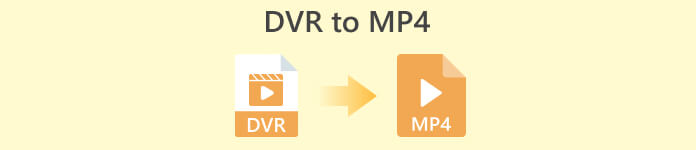
Parte 1. La mejor manera de convertir DVR a MP4
FVC Video Converter Ultimate es un software de conversión de video versátil y fácil de usar que le permite transformar sus videos sin esfuerzo. Ofrece velocidades de conversión rápidas, capacidad de conversión por lotes, configuraciones de salida personalizables e incluso la capacidad de extraer audio de videos. Conozca más sobre esta herramienta echando un vistazo a sus características clave.
Características clave
◆ Herramientas de edición: el software ofrece herramientas de edición básicas, lo que le permite recortar, recortar, agregar marcas de agua o aplicar efectos de video para mejorar sus videos antes de la conversión.
◆ Salida de alta calidad: conserve la calidad impecable de sus videos u opte por una variedad de opciones de codificación para garantizar una calidad de salida óptima para su contenido convertido.
◆ Compatibilidad con varios idiomas: el software admite varios idiomas, lo que lo hace accesible a usuarios de todo el mundo.
Paso 1. Obtenga el instalador apropiado
En primer lugar, debe obtener el instalador adecuado. A continuación se encuentran los instaladores para computadoras Windows y Mac. Una vez que adquiera la herramienta, instálela en su computadora. Luego, inícielo en su computadora.
Descarga gratisPara Windows 7 o posteriorDescarga segura
Descarga gratisPara MacOS 10.7 o posteriorDescarga segura
Paso 2. Cargue un archivo DVR
Ahora, marque la Más botón de firmar provisto en la interfaz principal y seleccione su archivo DVR de destino de la carpeta de su computadora. Entonces, deberías ver su miniatura.
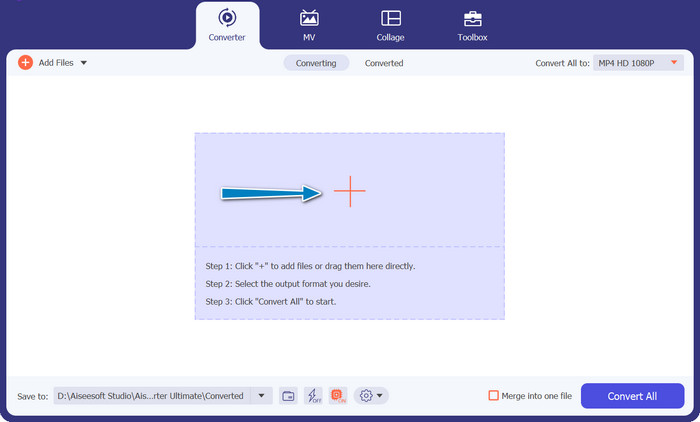
Paso 3. Seleccione un formato de salida
A continuación, despliega el la lista desplegable menú para ver todos los formatos disponibles. Ve a la Vídeo pestaña y busque el formato MP4. Luego, puede seleccionar su calidad preferida para su conversión de video.
Paso 4. Inicie el proceso de conversión
Después de cargar un archivo y seleccionar un formato de salida, marque la casilla Convertir todo en la parte inferior de la interfaz del programa para comenzar el proceso de conversión.
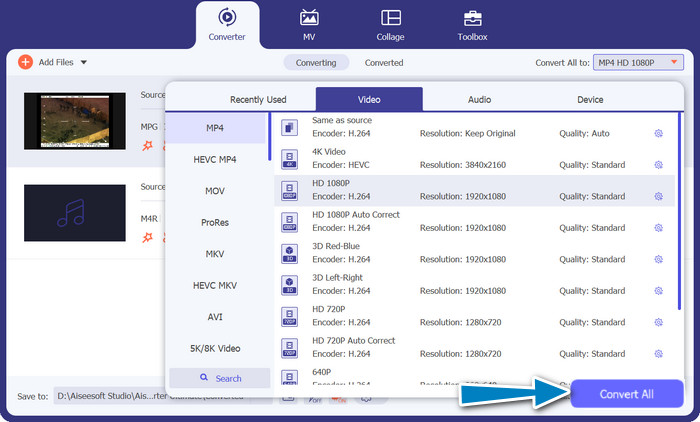
Parte 2. La mejor manera de convertir DVR a MP4 en línea gratis
Has escuchado de Convertidor de video MP4 gratuito en línea? Es una gran herramienta que puede ayudarte a convertir tus videos al popular formato MP4. De esta manera, puede estar seguro de que sus videos funcionarán en cualquier dispositivo o plataforma. ¿Y la mejor parte? ¡Es muy fácil de usar! Siga los pasos sobre cómo usar este convertidor de DVR a MP4 en línea y vea más de sus funciones.
Características clave
◆ Gratis: FVC Free MP4 Converter Online está disponible sin costo, lo que lo convierte en una opción económica para convertir sus videos al formato MP4.
◆ Uso ilimitado: no hay restricciones en la cantidad de videos que puede convertir usando FVC Free MP4 Converter Online, lo que le permite convertir tantos videos como necesite sin ninguna limitación.
Paso 1. En primer lugar, debe visitar el sitio web del programa marcando el enlace incluido en la descripción de la herramienta anterior. Luego, marque en el Agregar archivos para convertir botón de la página principal para cargar archivos DVR.
Paso 2. Después de eso, elija el archivo que desea convertir desde su computadora. Después del proceso de carga, la herramienta configurará automáticamente el formato de salida como MP4.
Paso 3. Por último, golpea el Convertir botón para inicializar el proceso de conversión. Luego, espere a que se complete el proceso.
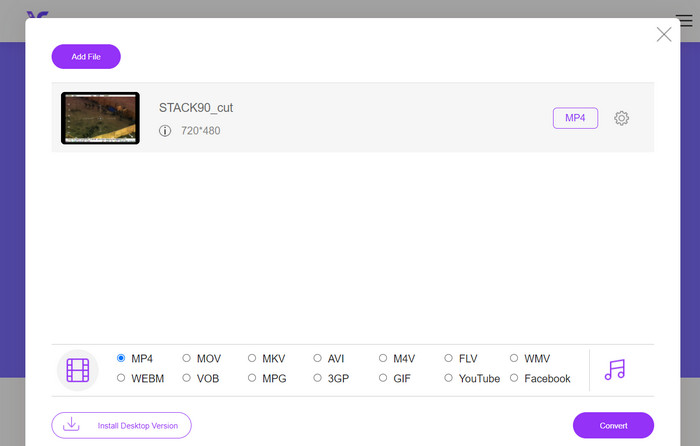
Parte 3. Convierta DVR a MP4 usando otra forma
FFmpeg es una poderosa herramienta de línea de comandos que puede convertir DVR a MP4 y realizar otras tareas multimedia. Necesita algunos conocimientos técnicos para usarlo, pero se puede personalizar de muchas maneras y, a menudo, se usa para procesar multimedia.
Características clave
◆ Interfaz de línea de comandos: FFmpeg opera a través de comandos de línea de comandos, brindando a los usuarios avanzados la flexibilidad para ejecutar operaciones de conversión complejas.
◆ Procesamiento avanzado: ofrece funciones avanzadas como filtrado de video, escalado, recorte y manipulación de audio, lo que permite a los usuarios ajustar sus conversiones.
Paso 1. Descargue e instale FFmpeg desde el sitio web oficial (https://ffmpeg.org/) según su sistema operativo.
Paso 2. Luego, inicie un símbolo del sistema o una ventana de terminal en su computadora.
Paso 3. Después de eso, navegue hasta el directorio donde está instalado FFmpeg o proporcione la ruta completa al ejecutable de FFmpeg en el comando.
Paso 4. Utilice la sintaxis de la línea de comandos de FFmpeg para especificar el archivo DVR de entrada y el formato de archivo de salida deseado (MP4). Por ejemplo: ffmpeg -i input.dvr output.mp4.
Paso 5. Por último, golpea Entrar para ejecutar el comando. FFmpeg iniciará el proceso de conversión y mostrará el progreso en el símbolo del sistema.
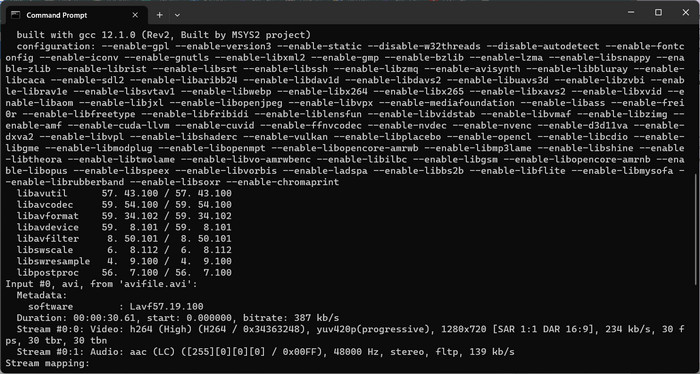
Otras lecturas:
Una forma definitiva y gratuita de convertir DV a WMV [en línea y fuera de línea]
Técnicas sin complicaciones sobre cómo convertir MTV a MP4
Parte 4. Comparación de las 3 Vías
Para ayudarlo a decidir entre FVC Video Converter Ultimate, Free MP4 Video Converter Online y FFmpeg como su convertidor de DVR a MP4, hemos compilado la siguiente tabla.
| Video Converter Ultimate | Convertidor de video MP4 gratuito en línea | FFmpeg | |
| Soporte de formato | Amplia gama de formatos | Formatos limitados | Amplia gama de formatos |
| personalización | Configuración de salida avanzada | Configuración básica de salida | Amplia personalización |
| Interfaz de usuario | software de escritorio | Interfaz basada en web | Herramienta de línea de comandos |
| Actuación | Eficiente y rápido | Depende de la velocidad de Internet | Depende de las especificaciones del sistema |
| Intimidad | Conversión de archivos locales | Conversión de archivos en línea | Conversión de archivos locales |
Parte 5. Preguntas frecuentes sobre la conversión de DVR a MP4
¿Cómo abro un archivo DVR?
Windows Media Center puede capturar y reproducir archivos DVR guardados en formato DVR-MS en su computadora personal.
¿VLC puede reproducir archivos DVR?
VLC puede reproducir archivos DVR, pero solo si tiene incorporados los decodificadores de audio y video apropiados. Los archivos DVR pueden reproducir audio y video en formatos MPEG-2 y AAC, respectivamente. VLC requiere el decodificador de video MPEG-2 y el decodificador de audio AAC para reproducir archivos DVR de manera efectiva.
¿Puedo convertir archivos DVR a otros formatos de video además de MP4?
Sí, dependiendo del software que use, a menudo puede convertir archivos DVR a otros formatos de video, incluidos AVI, MKV, MOV o WMV. Esta flexibilidad le permite elegir el formato que mejor se adapte a sus necesidades de reproducción o uso compartido.
¿Existe el riesgo de pérdida de datos o degradación de la calidad durante el proceso de conversión?
Cuando se utiliza software confiable y de buena reputación, el riesgo de pérdida de datos o degradación de la calidad es mínimo. Sin embargo, siempre se recomienda hacer una copia de seguridad de sus archivos DVR originales antes de realizar cualquier conversión, solo para estar seguro.
¿Puede FFmpeg convertir archivos DVR a formatos que no sean MP4?
Sí, FFmpeg es una poderosa herramienta de línea de comandos que admite varios formatos de video y audio. Con los comandos apropiados, puede convertir archivos DVR a formatos como AVI, MKV o MOV, entre otros.
Conclusión
Al elegir la herramienta adecuada para sus necesidades, puede convertir archivos DVR a MP4 manteniendo la calidad del video. Ya sea que prefiera un software de escritorio o un convertidor en línea, estas opciones brindan la flexibilidad para convertir archivos DVR y mejorar su experiencia multimedia.



 Video Converter Ultimate
Video Converter Ultimate Grabador de pantalla
Grabador de pantalla



